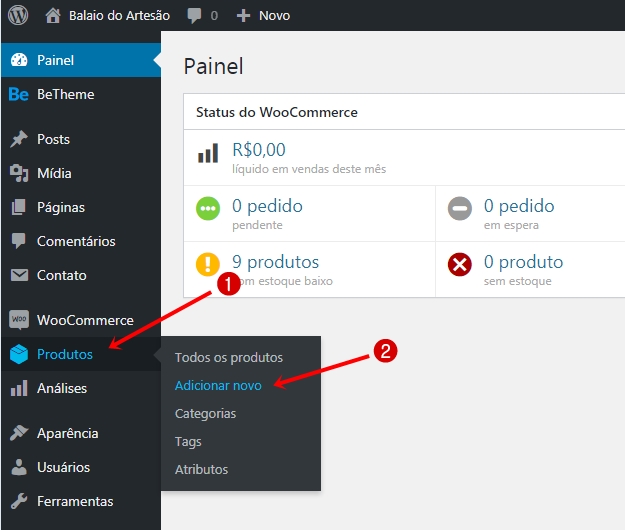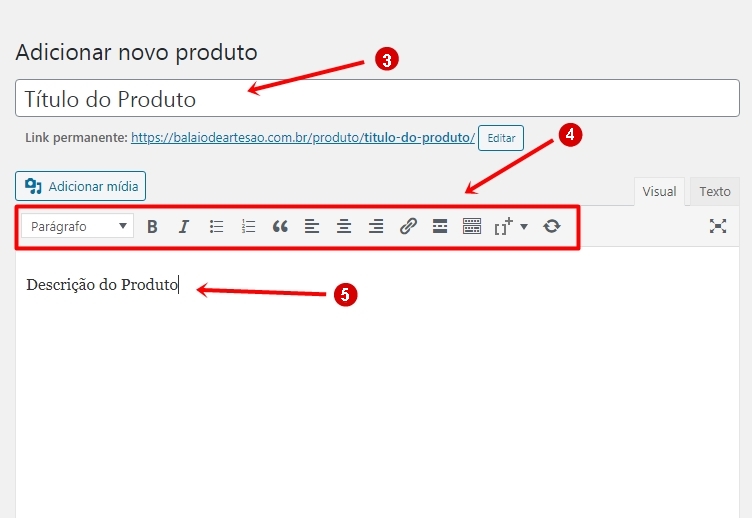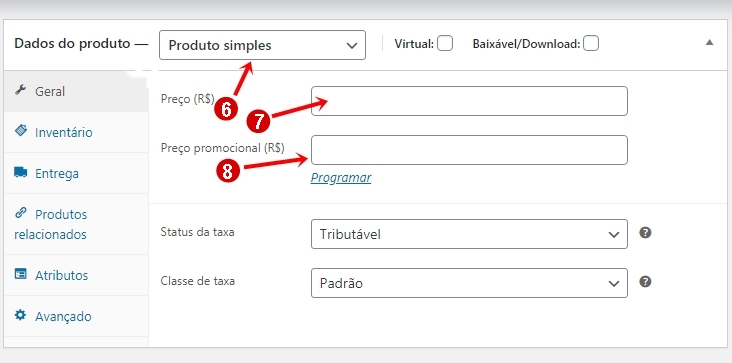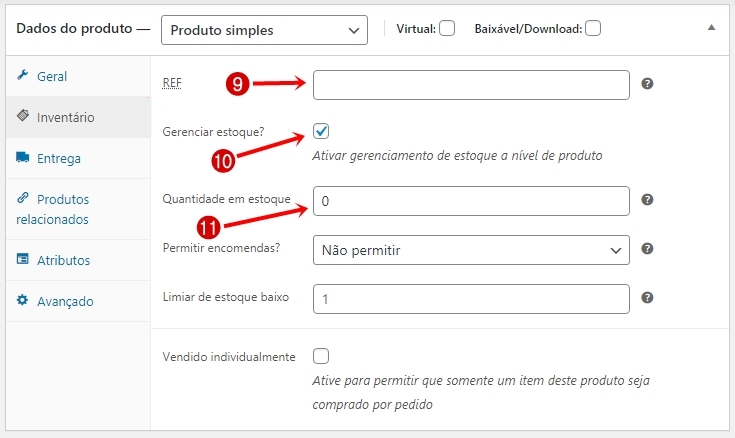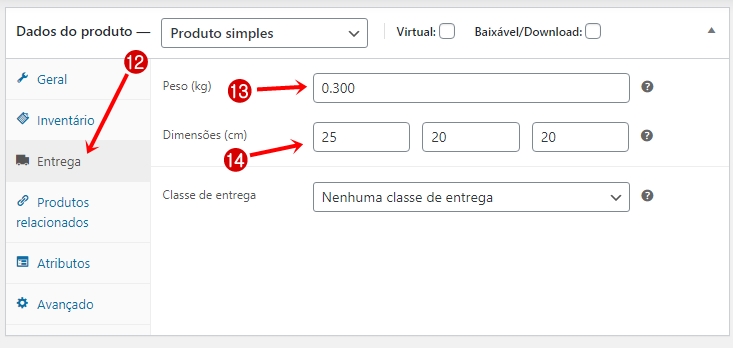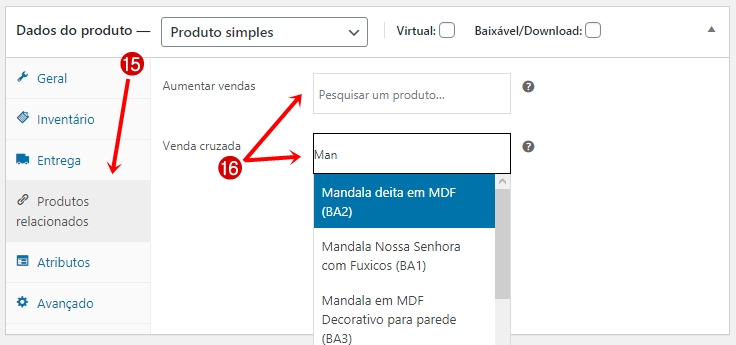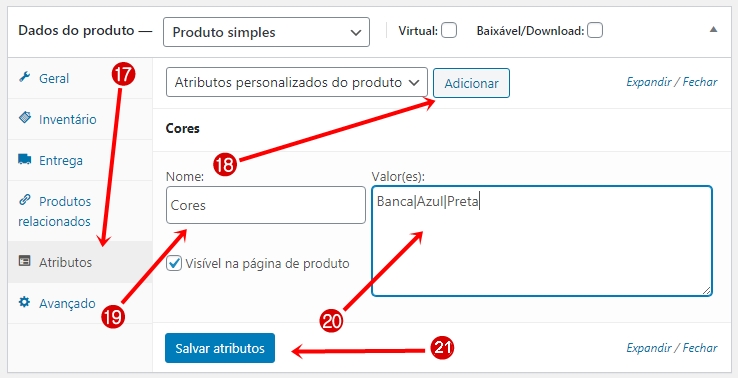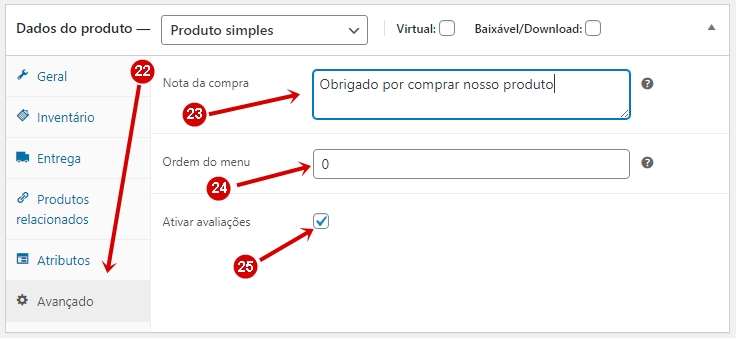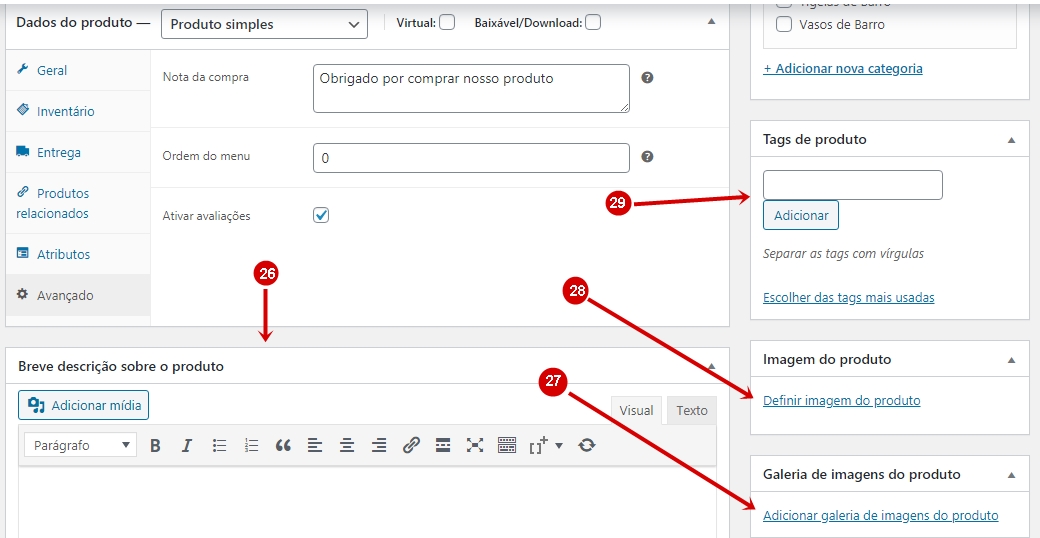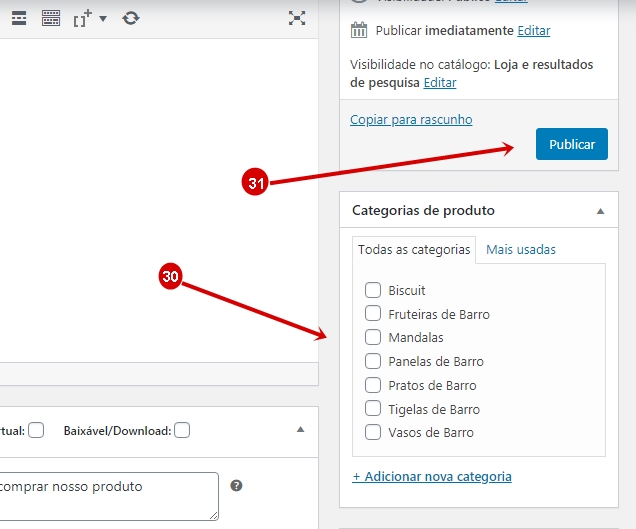Título e Descrição
3- Nessa área será colocado o "Título do Produto", busque colocar um título atraente, que não seja muito comprido e possam ser títulos que possam ter a mesma quantidade de palavras, para que o layout do site possa ficar nivelado.
4- Nessa outra região sinalizada é possível ver uma barra de ferramentas, que pode ser usada para dar alguns destaques a sua descrição.
5- Faça uma descrição detalhada do seu produto nessa região, busque colocar o máximo de informação possível, para que o visitante conheça o seu produto.
Estoque do Produto
9- Aqui nesse campo é para ser colocado o "Código do Produto", isso facilita muito para a organização e controle da loja.
10- Marque essa opção para que possa ser controlado o "Estoque" da loja.
11- Coloque a "Quantidade" de produtos disponíveis no estoque, assim o sistema irá informar quando o estoque estiver baixo, ou irá impedir compras quando não tiver mais produtos em estoque.
Entrega do Produto
12- Agora vamos trabalhar a parte da entrega, para queo sistema possa calcular o valor do frete corretamente para isso clique em "Entrega".
13- Coloque o peso do produto, para que possa ser feito o cálculo corretamente, se for gramas coloque o zero na frente e o ponto veja o exemplo para 100 gr. = 0.100, se for 1 kg = 1
14- Coloque as dimensões do produto, ou da embalagem que irá transportar o produto, lembrando que as medidas são em centímetros.
Produtos Relacionados
15- Clicando na aba de "Produtos Relacionados" você poderá escolher manualmente quais produtos podem se relacionar com esse produto que você está cadastrando.
16- Nesses campos sinalizados, é onde você irá inserir pelo menos 3 letras referente do título do produto que já esteja cadastro, que pode ser relacionado ao produto novo que está sendo cadastrado. Tendo duas opções de escolha "Aumentar vendas e "Venda Cruzada" para saber mais passe o mouse em cima do sinal de interrogação (?) que tem em cada campo.
Atributos do Produto
17- Clique em "Atributos".
18- Se já tiver "Atributos" criados selecione o que você quer usar e depois clique no botão "Adicionar". Caso ainda não tenha nenhum "Atributo" ou quer criar um novo, clique somente em "Adicionar".
19- Nesse exemplo aparece da forma para adicionar um novo atributo, então para isso primeiro coloque o título.
20- As variações devem ser colocadas no campo maior e separadas pela "barra vertical" como no exemplo: Branca|Azul|Preta.
21- Sempre recomendo que salve esse processo, para garantir essa configuração, então clique no botão azul "Salvar Atributos"
Nota: Como esse produto é "Simples" esses atributos só servirão para acrescentar informações do produto, não terá a utilidade de escolha de opções, como é feito no produto com variaçãoOpções Avançadas
22- Clicando em "Avançados" o lojista terá algumas opções úteis para o fim da compra.
23- Deixe uma mensagem personalizada para o cliente que comprar esse produto.
24- Normalmente a ordem dos produtos é decidida pela data de publicação, mas se você quiser ordenar manualmente seus itens é só usar essa opção. Lembrando que todos estão cadastrados com "0" então se for ordenar manualmente, precisará fazer em todos.
25- Permissão para fazer avaliação do produto.
Outras Opções
26- A "Breve Descrição" é aquela chamada "frase de efeito" que você pode adicionar ao produto. Mas use poucas palavras ou algo que você quiser chamar atenção no produto.
27- Nessa parte é possível adicionar diversas imagens do produto, para aparecer na galeria de imagens.
28- Aqui será adicionado a "Imagem Principal" do produto, recomendo uma imagem em formato quadrado, não muito grande no máximo 1024 x 1024 px. Na galeria também use o mesmo padrão, para que todas fiquem iguais.
29- Adicione TAGS no seu produto, são palavras chaves que facilitam na busca dos mecanismos de busca do site e da internet.
Categoria e Publicação
30-Escolha a "Categoria" na qual o seu produto será cadastrado, a função da categoria ajuda na organização da loja. O recomendado é criar as categorias antes de cadastrar os produtos, como é mostrado no exemplo, mas caso aconteça de precisar criar uma categoria na hora de cadastrar é só clicar no link "Adicionar Nova Categoria"
31- Feito todo o processo de cadastro, faça uma verificação final, para ver se está tudo correto. Estando tudo de acordo, é só clicar em "Publicar". Pronto seu item está cadastrado e na loja.
O cadastro de um produto simples, é quando não tem a necessidade de ter opções de variações do produto para que o cliente possa comprar. Nesse caso o cliente simplesmente clica no botão de comprar, diferente de comprar um produto com variação, onde o cliente precisará escolher a opção (cor, tamanho, modelo, etc…).
Nota: Se quiser ver as imagens em tamanho maior é só clicar em cima da imagem
Vamos ver como fazer?